UG NX11 설치방법 및 라이센스 설정을 위한 Lmtools 설정을 알아보도록 하겠습니다. 초기 유니그래픽스에서 시작된 NX 프로그램은 독일의 지멘스에서 작년에 출시된 하이엔드 3D CAD 소프트웨어입니다.
NX 소프트웨어는 혁신적인 디자인 및 엔지니어링 작업을 위한 도구와 기능을 제공하여 제품 개발 프로세스를 혁신적으로 변화시키며 사용자들은 고급 3D 모델링, 시뮬레이션, 가상 프로토타이핑 및 협업 기능과 같은 강력한 기능을 활용할 수 있게 됩니다.
지금은 NX12와 같은 업데이트가 있지만, 여전히 많은 곳에서 NX11 설치 후 사용하고 있으며 특히 자동차 설계 및 디자인으로 지엠 및 다른 협력사들이 NX11로 전환하면서 이전 버전인 NX9에서 NX11 업그레이드하는 사용자들이 증가하고 있습니다.
이에 따라 유니그래픽스 / NX 설치는 총 5가지 단계로서 설치하는 방법에 대해 알아보도록 하겠습니다.

- Get CID (컴퓨터 라이센스 정보 CID, MAC Address, Host Name 추출)
- SPLM License Sever Install (라이센스 서버 설치)
- UG NX 설치
- QRM . MP 설치 (패치파일)
- License Tool (라이선스 도구) NX 라이센스 파일설정
NX10의 경우는 NX9의 업그레이드 버전으로 NX10 에서 새롭게 도전해서 부족했던 부분이 NX11 에서 많이 개선된 부분이 보여집니다.
하지만 아직까지는 도면쪽 세팅 부분이 어색한것도 많아 아직 고객사분들에게도 이 부분에 대해서 많은 문의가 오고 있는 상황입니다.
기존에 NX12 설치방법은 네이버블로그에 포스팅을 한적이 있습니다.
사실상 NX는 기존버전과 설치방법이 크게 다르지 않지만 NX11 설치로 고민하시는분들을 위해 NX11 버전으로 설치를 재 진행해 보았습니다.
UG NX11 설치 파일

NX11 설치파일은 맨 마지막 SPLM 라이센스 매니저를 제외하고 총 4가지 입니다.
- NX11 설치파일
- NX11 Help 로 NX의 기능문의에 대한 한글 가이드북입니다.
- QRM 이라고해서 NX의 업그레이드 패치라고 볼 수 있습니다.
- MP 라고 하여 QRM 에 대한 소소한 패치라고 할 수 있습니다.
NX11 라이센스 설치 Splm License Server 설치

- 설치폴더로 들어오면 Launch 파일이 보입니다
- 더블클릭하지말고 관리자권한으로 설치하느것을 권장합니다.
지멘스 라이센스 서버 설치

Splm License Server 설치창이 실행되었습니다.
- Get Compostie Host ID 를 클릭하게 되면 컴퓨터의 Host 아이디와 Composite ID 라고 해서 기본적으로 CID KEY가 발행됩니다.
- NX는 CID 라고 하는 복합아이디와 컴퓨터 이름,Mac Address 가지고 라이센스가 발급되기 때문에 해당 키 확인이 필요합니다.
- 우선 NX 설치 이전에 라이센스 설치를 위해 상단의 Install License Server 를 선택합니다.
- 설치를 하게 되면 언어가 뜨게되는데 이는 한글판을 설치하겠냐는 언어가 아니라 설치할때 어떤언어로 보겠냐는 선택창입니다.

라이센스 진행 화면입니다 다음을 눌러줍니다.
SPLM 라이센스 설치경로를 입력하라고 나오는데 저같은 경우는 지멘스에서 기본적으로 제공하는 위치가 마음에 들지 않아 이렇게 C드라이브 앞에 바로 지멘스 폴더를 만들어 사용합니다.

다음은 라이센스 파일 .TXT 파일이나 .LIC,DAT로 된 확장자로 선택하면 NX 라이센스 설치가 완료됩니다.
사진으로 어렵다면 아래 영상을 참고하세요
Siemens NX11 설치방법
- 라이센스 설치가 완료되었다면 이젠 UG NX CAD 프로그램을 설치를 진행합니다.
- Install NX 를 선택합니다.
- 설치시 NX를 사용하고자 하는 언어를 설정합니다.
- 이후 환경변수를 이용해 얼마든지 바로 바로 사용하는 언어를 변경할 수 있습니다.

- NX 설치 위자드 부분으로 다음을 눌러줍니다.
- 전체설치를 선택 후 다음을 눌러줍니다.

- 설치경로가 너무 길기 때문에 저는 앞에 프로그램 부분을 지우겠습니다. (이부분은 개인적으로 판단하시고 필요없다면 그냥 진행해도 무방하며
- 저는 NX 폴더를 찾아들어가는게 늘 귀찮아 이렇게 작업합니다)

- 기본적으로 라이센스 파일에 대한 Host ID는 라이센스 자동으로 컴퓨터 이름이 적용됩니다.
- 만약 이 부분에 문제가 있거나 네트워크 라이센스를 사용한다면 이름을 바꿔줍니다.
- 그리고 서버이름이에 있는 28000 포트는 NX 사용포트이기 때문에 수정하지 않는것을 권장합니다.
- NX의 설치 언어도 여기서 지정합니다.
- 설정된 세팅값이 맞는지 다시 한번 확인 한 다음 설치를 눌러주면 설치가 완료됩니다.
NX Lmtools 라이센스 설정

- 설치 후 LMTOOLS 를 실행 후 라이센스를 확인해 볼수 도 있습니다.
- LMTOOLS에서 Sever Diags 탭으로 이동 후 Perform Diagnostics를 선택하면 현재 세팅된 라이센스의 정보를 확인해볼 수 있습니다.
라이센스 오류 해결방법 요약 NX lnitialization Error

이후 라이센스 오류가 발생한다면 환경변수에서 HostName이 PC이름으로 제대로 설정되어 있는지 확인합니다.
라이센스 파일의 Host가 제대로 설정되어 있는지 확인합니다.

28000 포트가 방화벽으로 막혀있는지 확인 후 방화벽해제 후 실행합니다.
이에 대한 Splm License 오류는 아래 내용을 참고하세요
- 이상 하이엔드 3D CAD인 NX11의 설치방법에 대해 알아보았습니다.
- 기타 NX 견적이나 문의사항이 있다면 델타아이티 접속 문의주시길 바랍니다.
NX 라이센스 오류 FAQ
1. UG NX11 설치 후 실행 시 PLM LICENSE SERVER ERROR가 발생하는 이유는?
PLM LICENSE SERVER ERROR는 UG NX가 라이선스 서버와 제대로 연결되지 않았을 때 발생하는 문제입니다. 주요 원인은 다음과 같습니다.
✅ 라이선스 서버가 정상적으로 실행되지 않음
✅ 환경 변수(FLEXLM_LICENSE_FILE 또는 SPLM_LICENSE_SERVER) 설정 오류
✅ 라이선스 파일(.lic) 경로 설정이 잘못됨
✅ 방화벽이 라이선스 서버의 포트를 차단하고 있음
✅ 라이선스 서버의 포트가 충돌함
2. UG NX11 라이선스 서버(LMTOOLS) 문제 해결 방법
1) LMTOOLS 서비스가 정상적으로 실행되고 있는지 확인
Win + R을 눌러 “services.msc” 입력 후 실행- **”Siemens PLM License Server”**를 찾아 상태가 **”실행 중”**인지 확인
- 실행 중이 아니라면, 해당 서비스를 마우스 우클릭 > 시작(Start) 클릭
⚠ 그래도 오류가 발생한다면?
- “Siemens PLM License Server”를 다시 시작(재부팅)
- LMTOOLS를 실행 후 “Start/Stop/Reread” → “Stop Server” → “Start Server” 클릭
2) 환경 변수 설정 확인 및 수정
- 시스템 환경 변수 열기
Win + R→ “sysdm.cpl” 입력 후 “고급” 탭으로 이동- “환경 변수” 클릭
- 아래 변수들을 확인하고 설정
- 시스템 변수에 아래 값이 있는지 확인
- S
PLM_LICENSE_SERVER=28000@컴퓨터이름 FLEXLM_LICENSE_FILE=28000@컴퓨터이름
- S
- “컴퓨터이름” 부분은 라이선스 서버의 실제 호스트명 또는 IP 주소로 변경
- 시스템 변수에 아래 값이 있는지 확인
- 환경 변수 수정 후 컴퓨터 재부팅
- 변경 사항을 적용하려면 컴퓨터를 재부팅 후 UG NX 실행
3) 라이선스 파일(.lic) 경로 확인
라이선스 파일이 올바른 위치에 있어야 UG NX가 정상적으로 작동합니다.
C:\Program Files\Siemens\PLMLicenseServer\license.lic✅ .lic 파일 내부 내용 확인
SERVER 컴퓨터이름 ANY 28000
VENDOR ugslmd
USE_SERVER컴퓨터이름 부분이 실제 서버 이름과 일치하는지 확인
라이선스 파일 경로가 정확하지 않다면 LMTOOLS에서 올바른 경로로 수정 후 다시 실행
4) 방화벽 설정 변경 (포트 28000, 28001 예외 설정)
방화벽이 라이선스 서버와의 연결을 차단할 수도 있습니다. 이를 해결하려면 방화벽에서 포트를 열어야 합니다.
✅ 방화벽 예외 설정 방법
Win + R→firewall.cpl입력 후 실행- “고급 설정” 클릭
- “인바운드 규칙” → “새 규칙 만들기” 선택
- 포트(Port) 선택 → 28000, 28001 입력
- “허용(Allow)” 선택 후 적용
🔥 추가 조치
백신 프로그램(특히 V3, Windows Defender, Norton 등)에서도 해당 포트를 차단할 가능성이 있으므로, 예외 목록에 추가
5) LMTOOLS 포트 재설정 및 서비스 초기화
✅ 포트 충돌 시 해결 방법
LMTOOLS실행- “Config Services” 탭으로 이동
- “License Server Port Number” 항목을 28000 → 27000 등 다른 값으로 변경
- “Save Service” 클릭 후 서버 재시작
이후 UG NX11 실행 후 정상적으로 라이선스를 불러오는지 확인
3. 그래도 해결되지 않는다면?
📌 UG NX를 관리자 권한으로 실행
NX11.exe를 마우스 우클릭 후 “관리자 권한으로 실행”
📌 LMTOOLS를 관리자 권한으로 실행
lmtools.exe를 마우스 우클릭 후 “관리자 권한으로 실행”
📌 재설치 후 라이선스 서버 다시 등록
- UG NX 및 LMTOOLS를 삭제 후 다시 설치
- 새로운 라이선스 파일(.lic)을 적용 후 실행
4. 자주 묻는 질문(FAQ)
Q1. “NX License Error: No valid license found” 오류가 발생합니다.
✅ 라이선스 서버가 실행 중인지 확인 (services.msc)
✅ 환경 변수(SPLM_LICENSE_SERVER)가 올바르게 설정되었는지 확인
✅ 방화벽에서 포트(28000, 28001)가 차단되지 않았는지 확인
Q2. 라이선스 서버를 변경해야 하는데 어떻게 하면 되나요?
✅ 환경 변수에서 SPLM_LICENSE_SERVER 값을 새로운 서버 정보로 변경
✅ license.lic 파일의 SERVER 컴퓨터이름 ANY 28000 부분을 수정 후 적용
Q3. 라이선스 파일이 손상된 것 같은데 어떻게 해결하나요?
✅ 새로운 license.lic 파일을 요청하여 적용
✅ LMTOOLS에서 라이선스 파일 경로가 올바른지 확인 후 Reread License File 실행
Q4. 방화벽 설정을 해도 여전히 라이선스 서버 연결이 안 됩니다.
✅ 백신 프로그램 및 보안 소프트웨어에서 라이선스 서버 실행을 차단하고 있는지 확인
✅ TCP/UDP 포트 28000, 28001을 완전히 개방했는지 확인
✅ 다른 네트워크(예: VPN, 사내망)에서 실행 시 방화벽 정책이 적용되었는지 확인
Q5. NX가 실행은 되지만 라이선스를 계속 요청합니다.
✅ 환경 변수 값 확인 (SPLM_LICENSE_SERVER=28000@컴퓨터이름)
✅ LMTOOLS에서 서비스가 자동 시작되도록 설정 (Start Server at Power Up)
✅ license.dat 또는 license.lic 파일이 정상적으로 등록되었는지 확인
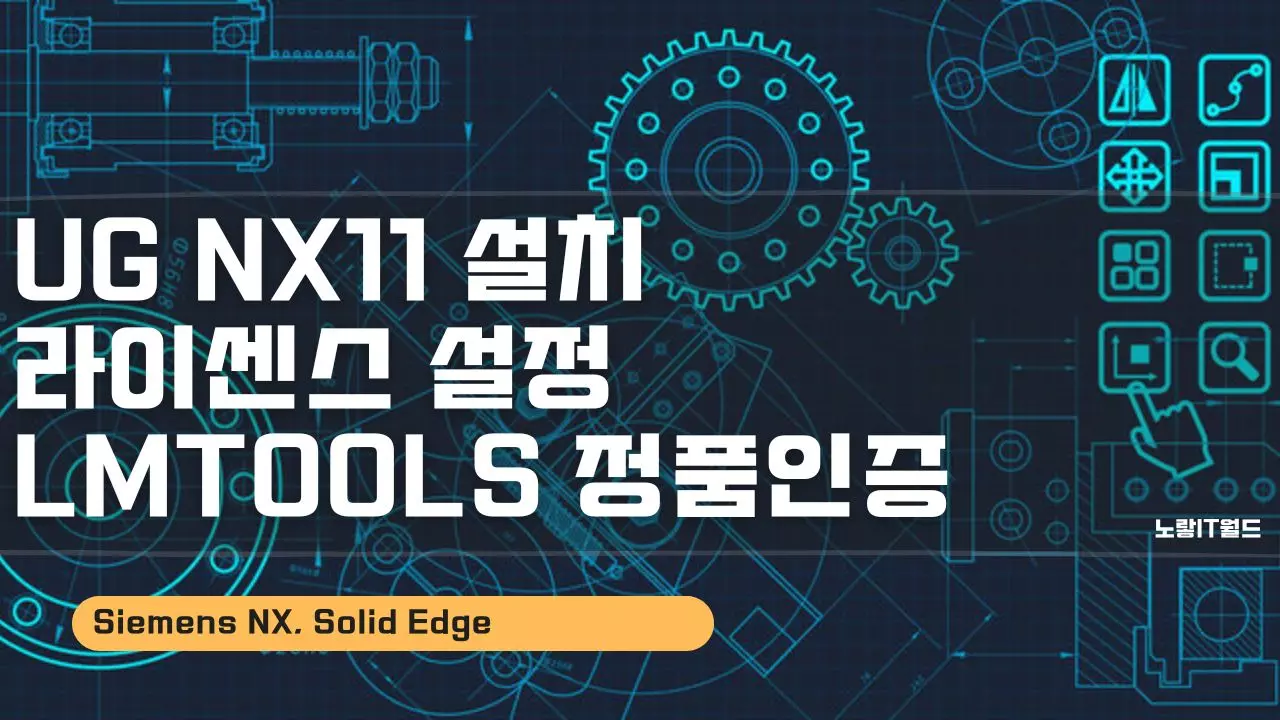
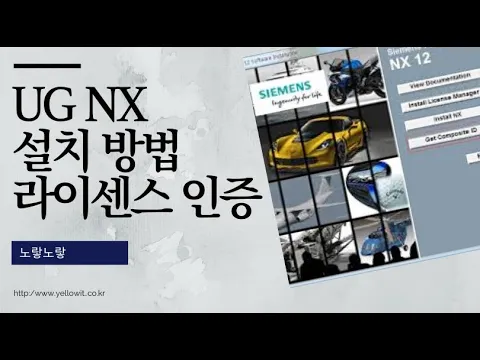

1 thought on “UG NX11 설치 라이센스 Lmtools 설정 정품인증”